※本ページはプロモーションが含まれています

- ハピタスに興味があるけど、登録のやり方がよくわからない…
- 登録しようとしたけど、なんかエラーが出る…
- なんか失敗して、変なことになったらイヤだなぁ
こういった疑問に答えます。
ハピタスの登録はとてもカンタン。
本名や住所は登録不要で、メールアドレスと電話番号さえあれば、3分くらいで登録できます。
でも、会員登録とかあまりやったことないと、正直不安ですよね。
実際、エラーが出てうまく登録できない人も一定数いるみたいです。
この記事では、ハピタスの登録方法を『実際の画面』を見せながら、ステップごとに丁寧に解説します。
記事を読めば、これからハピタスを始める初心者の人でも、迷わず登録できるようになるはずです。
✓ 本記事のメイントピック
- ハピタス登録に必要な事前準備
- ハピタスの登録方法
- 登録がうまくいかないときの対処法
- 登録後にやるべき設定
- 入会キャンペーンについて
✓ 運営者情報

- ポイ活歴10年
- ハピタス歴5年
- 累計ポイ活収入120万円以上
✓ 実績公開
僕のハピタスでのポイント獲得実績の一部を公開します。
ハピタスに特別なスキルは不要なので、このくらいは誰でも稼げます。
-1024x250.jpg)
-1024x281.jpg)
-1024x251.jpg)
-1024x291.jpg)
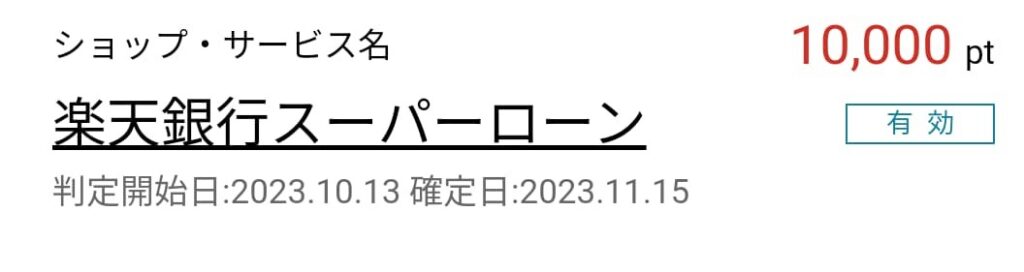

現在ハピタスでは、以下の招待リンクから登録していただくと2000円がもらえる入会キャンペーンを開催中。
よろしければご活用ください。
【前提】ハピタスに登録しない方がいい人

ハピタスに向いていない人は、登録しても満足に稼げない可能性が高いです。
こんな人は、ハピタスに登録しない方がいいでしょう。
- アンケートなどでコツコツ貯めたい人
- 高校生以下の人
- 無職の人
※12歳以下の人はそもそもハピタスに登録できません。(ハピタス利用規約第2条の5)
アンケートなどでコツコツ貯めたい人
ハピタスには、コツコツ貯める系のコンテンツはほぼありません。
ハピタスは「広告案件」に特化したサイトです。
つまり「1円ずつコツコツ」ではなく、クレジットカード発行や口座開設などで一気に1000円以上稼ぎたい人向けのサイトです。
参考:月1万円の副収入!ハピタスポイントの貯め方・稼ぎ方を超具体的に解説
なのでアンケートやクリックポイントなどを期待してハピタスに登録しても、稼ぐことはできません。
アンケートやクリックで1円ずつ稼ぐのがいかにダメか、以下の記事で解説しています。
100万稼いだ僕が「ポイ活は無駄」の本質を語る【アンケートはクソ】
高校生以下の人
高校生以下の人も、ハピタスで稼ぐのは難しいです。
なぜなら、クレジットカード発行や口座開設などの高額案件をこなすのが難しいから。
ただし、ゲームアプリを普段からやる人であれば、それなりに稼げる可能性はあります。
唯一、高校生以下がまとまったポイントを稼げるのは「アプリインストール」案件のみ。
特にゲームアプリは、1件で数千円以上のポイントを稼ぐことも可能です。
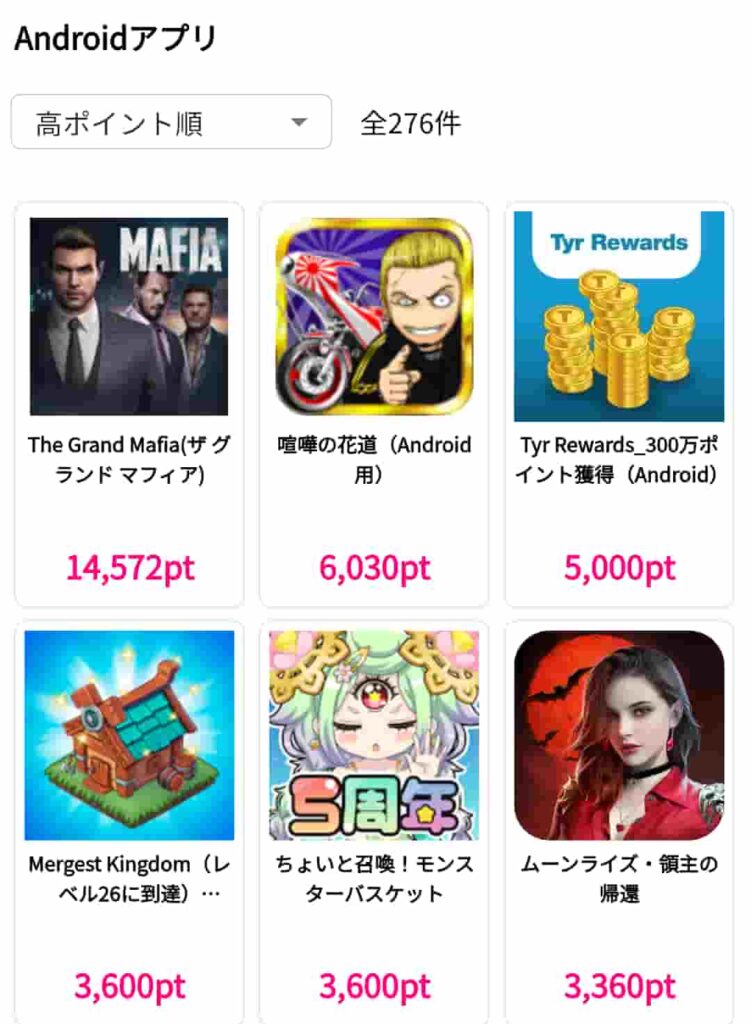
ただ条件達成にかなり時間がかかるので、ポイント目的だけでゲームをやるのはオススメしません。
効率が悪すぎます。
純粋にゲームアプリが好きな人なら、いつも通りゲームをやるだけでそれなりに稼げるので、ハピタスに登録してみてもいいかもしれません。
無職の人
無職の人も、クレジットカード発行や口座開設などの高額案件をこなすのが難しいので、ハピタスで大きく稼ぐのは難しいです。
ただ専業主婦の方などは、家族に安定収入があれば大丈夫です。
フリーターの方も、定期的に収入があればOK。
クレジットカードや口座開設の審査は、基本的に問題ないでしょう。

僕の妻は専業主婦ですが、クレジットカード・証券口座・FX口座すべて問題なく作れています。
ハピタスの登録に必要な事前準備

ハピタスには、以下の2点さえあれば登録できます。
- メールアドレス
- 電話番号
運転免許証・保険証などの身分証は不要。
本名や住所・マイナンバー・クレジットカード番号なども不要です。
【注意】ハピタス登録時の電話番号について
電話番号は、携帯電話・固定電話どちらでもOK。
ただし、IP電話(050番号など)は使用不可です。
また、家族など他のユーザーがすでに使用している電話番号は使えません。
【図解】ハピタスの始め方・登録方法

次のステップで解説します。
- ハピタスにアクセスし、会員登録へ進む
- 必要事項を入力
- メールアドレス認証
- 秘密の質問・電話番号を登録
- 電話番号認証
項目は多いですが、おおよそ3分程度で登録できます。
①ハピタスにアクセスし、会員登録へ進む
まずハピタス登録画面にアクセスします。
※紹介リンクになっています。
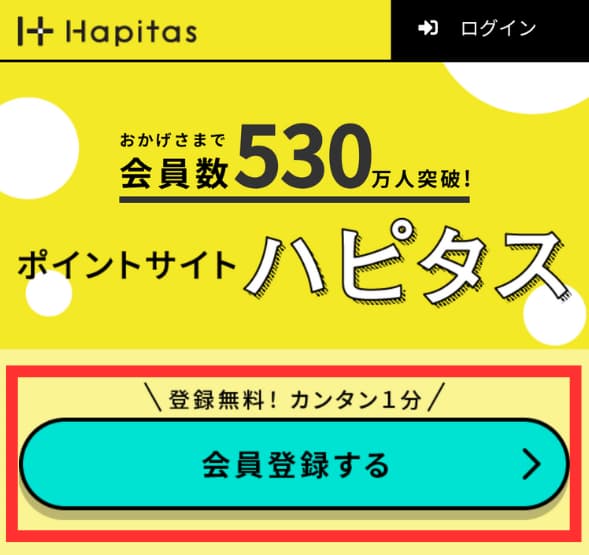
緑色のボタンから、会員登録へ進みます。
②必要事項を入力
画面に従い、以下の項目を入力します。
- メールアドレス
- パスワード
- ニックネーム
- 性別
- 生年月日
- 都道府県
- 職業(選択式)
- メルマガ登録
実際の画面(スマホ)がこちら。
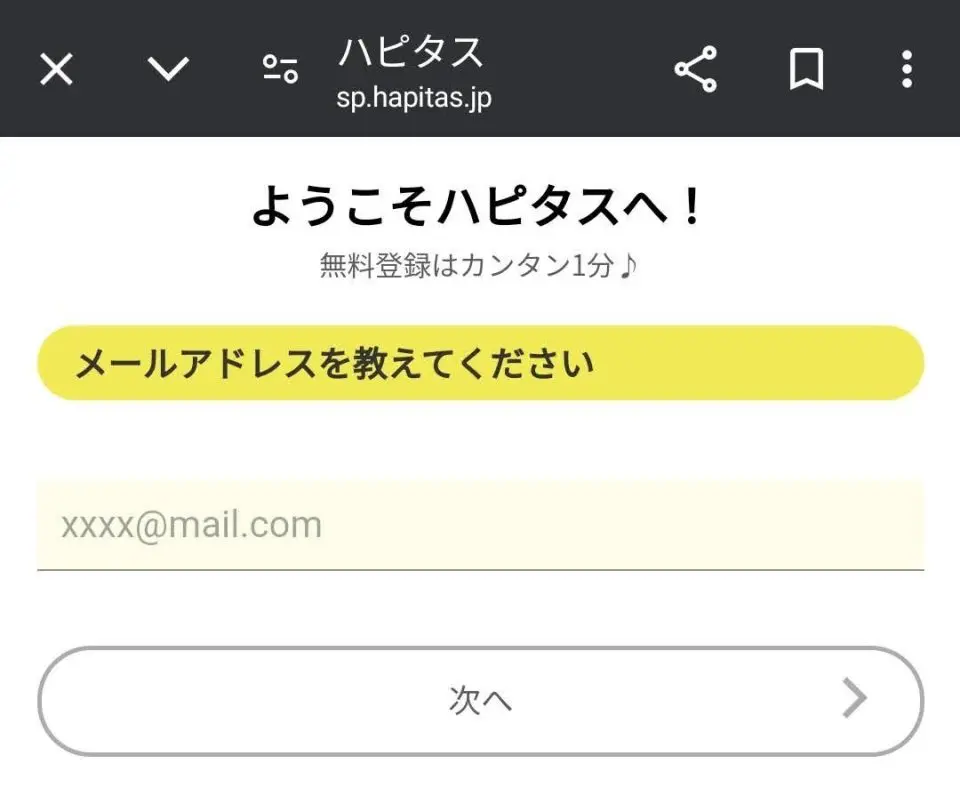
↓メールアドレス入力後
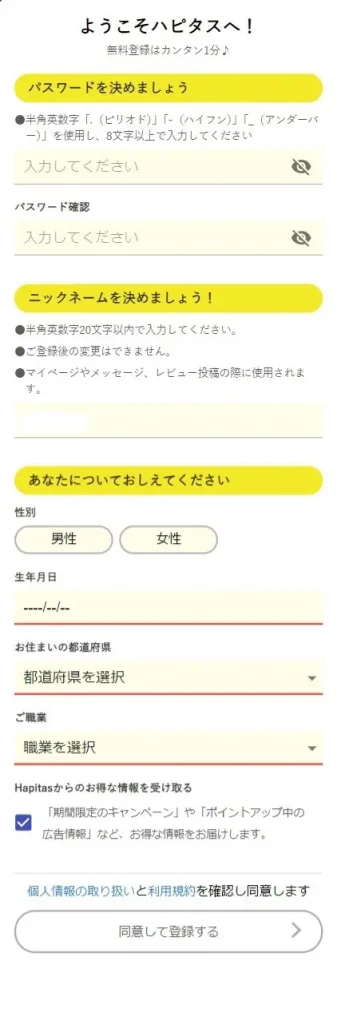
※入力項目はパソコン版でも同じ
ニックネームや生年月日はあとから変更できないのでご注意を。
※ニックネームは何でもいいです。本名である必要はありません。
メルマガはどっちでもいいです。あとからでも変更できますし。
僕はうっとうしいのでOFFにしています。
④メールアドレス認証
入力したメールアドレスに届いたメールを確認します。
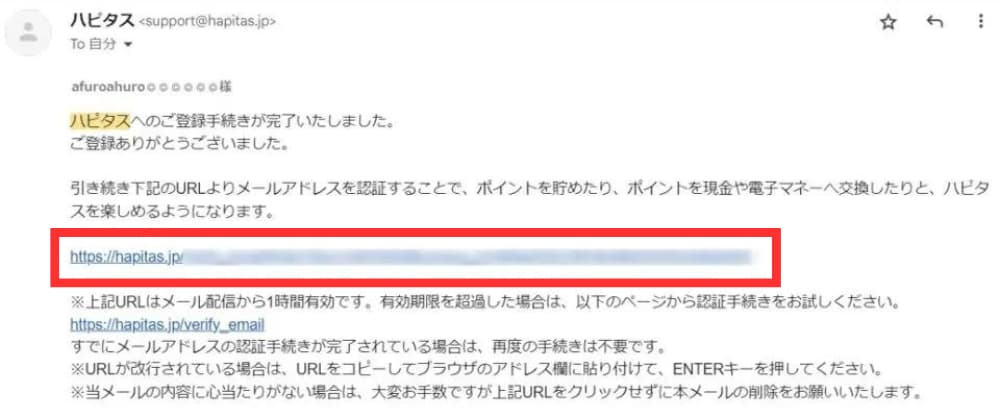
メール内の認証用URLをタップします。
⑤秘密の質問・電話番号を登録
秘密の質問の登録に進みます。
セキュリティ対策の一つ。
ユーザー(あなた)しか知りえない質問と答えの組み合わせを事前に設定しておくことで、本人確認を行う方法のことです。
たとえば「母親の旧姓は?」などの質問に対して事前に回答を登録しておくことで、第三者の不正アクセスを防ぐことができます。
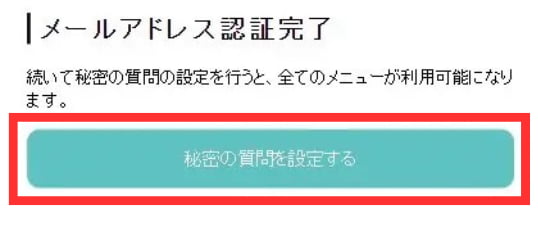
パソコンの場合は、トップ画面のお知らせから登録画面に進んでください。

もしくは、「ポイント交換」画面にアクセスすると、設定画面に進むことができます。
↓スマホ
.jpg)
↓パソコン(画面右上)

次の情報を入力し、「登録する」ボタンを押します。
- 秘密の質問(選択肢から一つ選ぶ)
- 回答(ひらがな10文字以内で自分で設定)
- 生年月日
- 電話番号
電話番号は、携帯電話・固定電話どちらでもOK。
ただし、IP電話(050番号など)は不可です。
参考までに、秘密の質問の選択肢はこちら。
- 母親の旧姓
- 初めて飼ったペットの名前
- 小学6年生時の担任の名前
- 初恋の人の名前
- 通っていた保育園(幼稚園)
- 初めて好きになったアイドルの名前
このなかから一つ質問を選んで、回答を設定します。
✓ 秘密の質問の注意点
- 他人から推測されにくい内容にする(事実でなくても良い)
- 忘れないように必ずどこかにメモしておく
秘密の質問を忘れると、ハピタスで貯めたポイントが換金できなくなる恐れがあります。
忘れないように、確実に管理しましょう。
ちなみに僕は、Bitwardenという無料のパスワード管理アプリで管理しています。
パソコン・スマホどの端末でも使えて非常に便利。
⑥電話番号認証(SMS認証の場合)
登録した電話番号に、SMS(ショートメッセージ)で「認証コード」が送信されています。
表示された画面でコードを入力し「送信」ボタンを押します。
↓スマホの場合
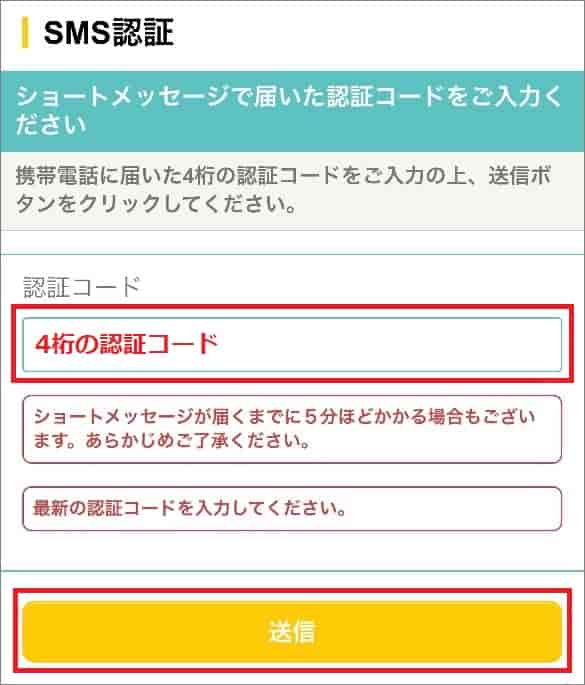
↓パソコンの場合
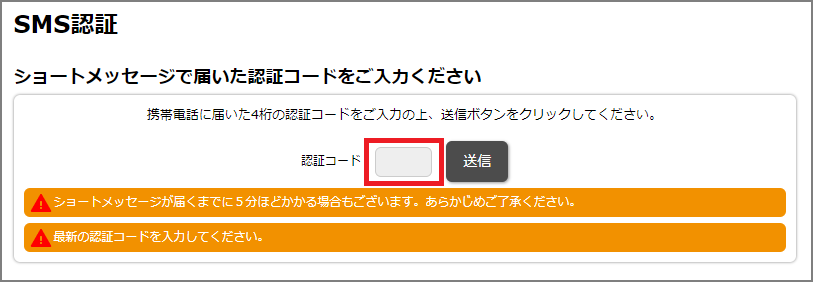

【注意】
実際やってみたら、デフォルトのSMSアプリではなく、
Rakuten Linkという別アプリにメッセージが来ました。
楽天モバイルの人や、メッセージアプリが複数ある人はご注意ください!
⑥電話番号認証(通話による認証の場合)
SMSが届かない場合や、固定電話の場合は、通話による電話番号認証が可能です。
表示されている番号へ、登録した電話番号から発信します。
↓スマホの場合
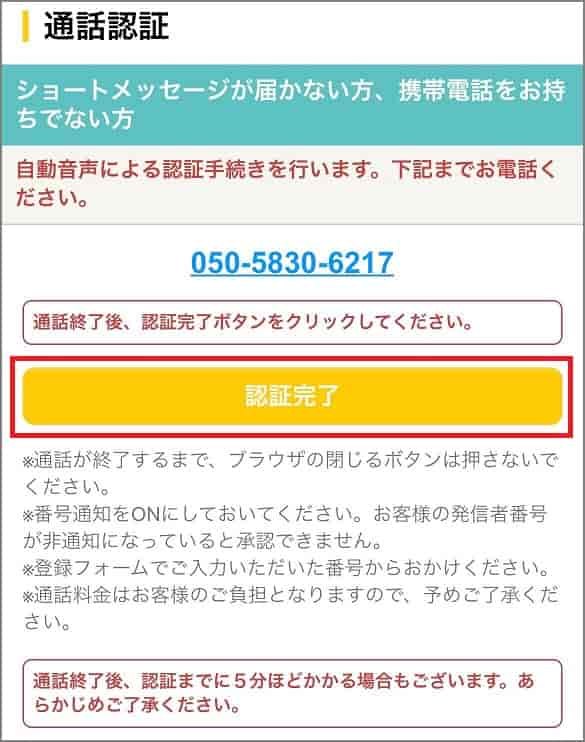
↓パソコンの場合

電話をかけると自動音声が流れるので、音声終了後に「認証完了」ボタンを押します。
以上で、ハピタスの登録はすべて完了です。
ハピタスに登録するときの3つの注意点

- 複数アカウントはNG
- 他人と同じメールアドレス・パスワードを使用しない
- 紹介リンクを使う方が得
複数アカウントはNG
一人で複数のハピタスアカウントを作ることは、利用規約で禁止されています。
(ハピタス利用規約第8条の2)
すでにハピタスアカウントを持っている場合は、新たに登録してはいけません。
規約を破ると、強制退会・ポイント没収のほか、
再登録もできなくなる可能性があるので、絶対にやめましょう。
他人と同じメールアドレス・パスワードを使用しない
家族などで同じアドレス・パスワードを使い回さないようにしてください。
電話番号と秘密の質問も、使い回しNGです。
紹介リンクを使う
紹介リンク経由で登録して条件を満たすと、入会特典がもらえます。
検索などでハピタスのページに行って登録しても特に問題はありませんが、入会特典はもらえないのでご注意ください。
ハピタスに登録できないときの対処法
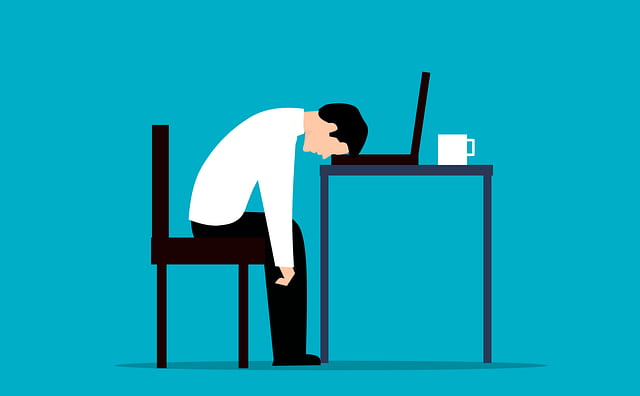
ハピタスからのメールが届かない
まず、登録したメールアドレスが間違っていないか確認してください。
アドレスが間違っていない場合、迷惑メールフォルダを確認してください。
自動で迷惑メールフォルダに入ってしまっている可能性があります。
今後迷惑メールフォルダに入らないようにするためには、「@hapitas.jp」を含むメールを受信できるように設定する必要があります。
✓ Yahoo!メールの場合
「なりすましメール拒否機能」により自動で受信拒否され、迷惑メールフォルダにも入らない可能性があります。
救済リストに「hapitas.jp」を登録することで、受信できるようになります。
参考:Yahoo!メール公式ヘルプ
✓ キャリアメールの場合
以下のリンクから、キャリアごとに設定方法を確認してください。

どうしてもメールが届かない場合は、他のメールアドレスで認証手続きを行ってください。
ちなみに僕はGメールを使っています。
メール認証ができない
原因と対処法をまとめます。
| 原因 | 対処法 |
|---|---|
| 認証メール送信を行ったときと 違う端末・ブラウザでURLを押した | 認証メール送信を行ったときと 同じ端末・ブラウザでURLを押す |
| 認証URLの有効期限が切れている ※有効期限は60分間 | メールアドレス認証の手続きを再度やり直す |
| 短時間に複数の認証メール送信の操作を行い、古い方のメールの認証URLを押した | 複数のメールが届いた場合は、最新のメール内のURLを押す |
上記の対処法でも解決しない場合は、
最後の認証メール受信から60分過ぎた後に、再度初めからメールアドレスの認証操作を行ってください。
メールの認証用URLをタップすると画面が真っ白になる
スマホのメールアプリでURLをクリックすると、真っ白の画面が表示される場合があります。
これは、メール内ブラウザで開いてしまったことが原因です。
認証用URLを長押ししてコピーし、
Google ChromeやSafariなどのブラウザ上部のアドレスバーに貼り付けると解消することがあります。
「この電話番号は、すでに使用されています」とエラーが表示される
以下の原因が考えられます。
- 該当の電話番号が別のアカウントですでに使用されている
- 退会済みのアカウントで同じ電話番号を使用していた
すでにハピタスのアカウントを持っていないか、ご家族が利用していないかを確認してください。
退会後は、一定期間経過するまで同じ電話番号は使用できません。
※期間については、不正対策のため、問い合わせても教えてくれません。
ハピタス登録後にやるべき3つの設定

- 推奨ブラウザの使用
- 【Apple製品】ITPの設定
- メール通知設定
推奨ブラウザの使用
ハピタスで推奨されているブラウザは以下のとおり。
- Google Chrome
- Safari
- Microsoft Edge
- Firefox
上記以外のブラウザを使うと、ポイントが反映されない可能性があります。
【Apple製品】ITPの設定
iPhoneやMacの場合、以下の設定によってハピタスポイントが付与されない可能性があります。
- ITP(サイト越えトラッキング防止)
- すべてのcookieをブロック
2017年以降のiOSの場合、ITPが初期設定で「ON」になっている場合があるので、必ず設定を確認してください。
また、iOSをアップデートした場合もITPがONになってしまうことがあるので、ご注意ください。
✓ iPhoneの場合
- 「設定」>「Safari」をタップ
- 「すべてのcookieをブロック」「サイト越えトラッキングを防ぐ」をオフにする
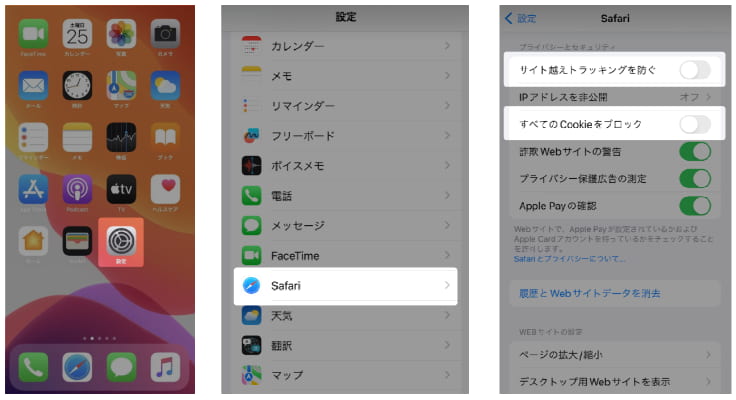
✓ Mac(Safari)の場合
- 「設定」>「Safari」をタップ
- 「プライバシー」をクリック
- 「すべてのcookieをブロック」「サイト越えトラッキングを防ぐ」をオフにする
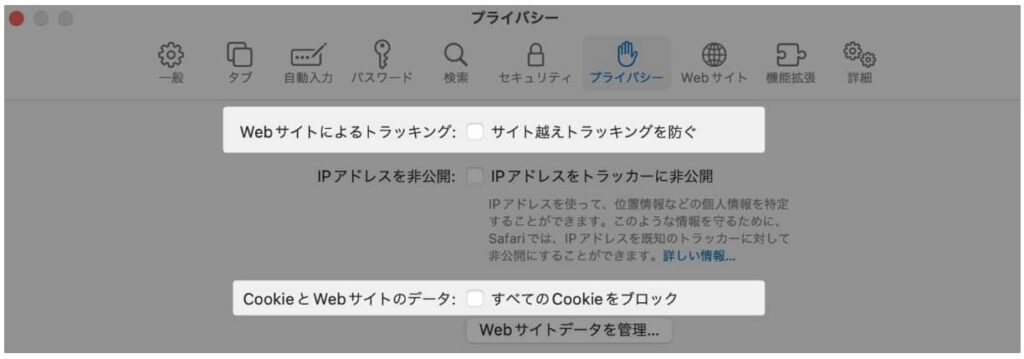
もし設定で困ったら、以下の窓口に問い合わせると丁寧に教えてくれます。
Appleサポート問い合わせ先:
0120-993-993(通話料無料)
平日祝日 9:00~21:00
土日 9:00~18:00
メール通知設定
各種通知設定は、登録後に変更できます。
↓スマホの場合
.jpg)
↓パソコンの場合
.jpg)
ここで各種通知の設定を変更できます。
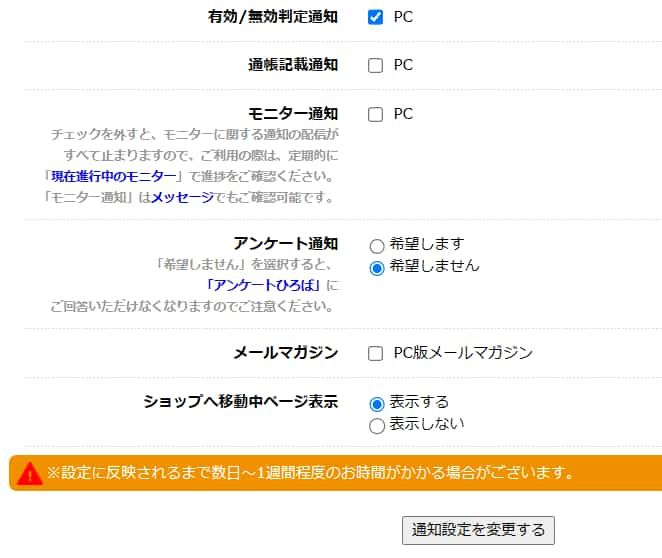
会員登録時のメルマガ設定も、ここで変更ができます。
※設定が反映されるまで数日~1週間程度かかる場合があります
「アンケート通知」は、オフにするとアンケートができなくなります。
アンケートでポイントを貯めたい人は、オンにしておいてください。

僕は「有効判定」のメール以外はすべてオフにしています。
アンケートは、効率が悪いので一切やっていません。
ハピタスに登録した情報をあとから変更する方法

以下の情報は、登録後でも変更できます。
- メールアドレス
- パスワード
- 電話番号
- 氏名(結婚などで変わった場合のみ)
↓スマホの場合
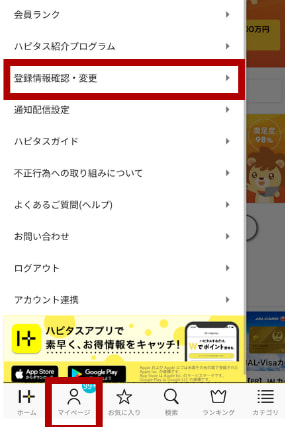
↓パソコンの場合
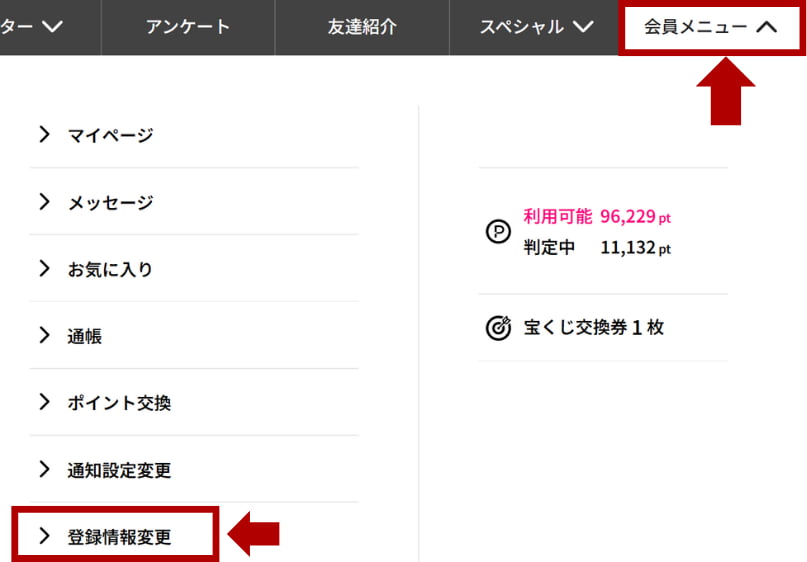
「秘密の質問」に回答すると、各種変更が可能になります。
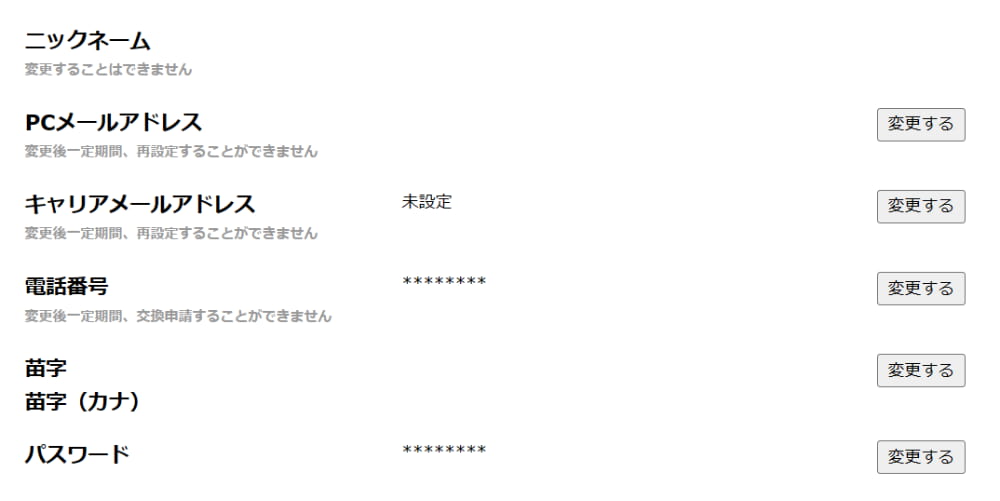
メールアドレスを変更する際は、電話番号による本人認証も必要です。
ハピタスの退会方法

退会ページから、カンタンに退会できます。
もちろん、解約手数料などは一切かかりません。
✓ 退会時の注意点
- 保有しているポイント・宝くじは失効
- 交換申請中のポイントも取り消し
- 同じメールアドレス・電話番号での再登録は、一定期間不可
※再登録までに必要な期間は、セキュリティ対策のため非公開とのことです。
【QA】ハピタス登録に関するよくある質問

Q1.ハピタスの利用にお金はかかる?
A.かかりません。
入会・利用・退会すべて無料です。
Q2.ハピタスは何歳から利用できる?
A.12歳以下の人は登録ができません。
(ハピタス利用規約第2条の5)
Q3.パソコン版とスマホ版それぞれで会員登録が必要?
A.どちらか一つ登録すればOK。
登録時のメールアドレスとパスワードで、どの端末からでもログインできます。
Q4.電話番号なしでハピタスに登録する方法はありますか?
A.ありません。
電話番号認証は必須です。
以下のように、ハピタスの運営にも確認済です↓
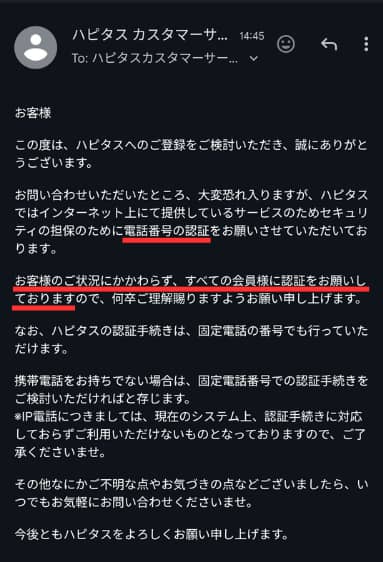
ネット上には「電話番号なしで登録できる」という誤った情報も見られたので、ご注意ください。
厳密には「登録はできる」のですが、電話番号認証しないとポイントを換金できないので、登録しても無意味になってしまいます。
Q5.一人で複数アカウントを作ることはできる?
A.できません。
利用規約で禁止されています。
(ハピタス利用規約第8条の2)
強制退会・ポイント没収・再登録NGになる可能性もあるので、うっかり複数アカウントを作らないように注意してください。
Q6.家族みんなで一つのアカウントを共有してもいい?
A.ダメです。
自分のアカウントを他人に使用させることは、利用規約で禁止されています。
(ハピタス利用規約第8条の12)
Q7.家族でそれぞれハピタスを利用してもいい?
A.それぞれ別のアカウントを作成すれば、家族でもOKです。
同じアカウントを共用せず、必ず一人につき1アカウント作成してください。
そのためには、それぞれ異なるメールアドレス・パスワード・電話番号が必要です。
家族でハピタスを利用する場合、やり方をミスると規約違反でアカウント停止になるリスクもあります。
家族利用の注意点はこちらの記事で詳しく解説しているので、参考にしてください。
Q8.機種変更するときはどんな手続きが必要?
A.電話番号やメールアドレスが変わる場合は、変更が必要
『登録情報変更』から、変更手続きをしてください。
↓スマホの場合
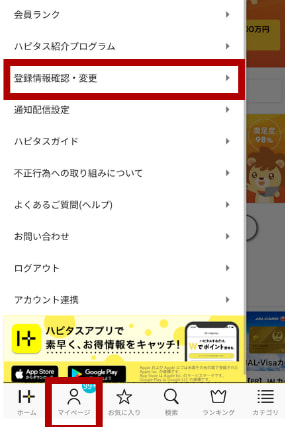
↓パソコンの場合
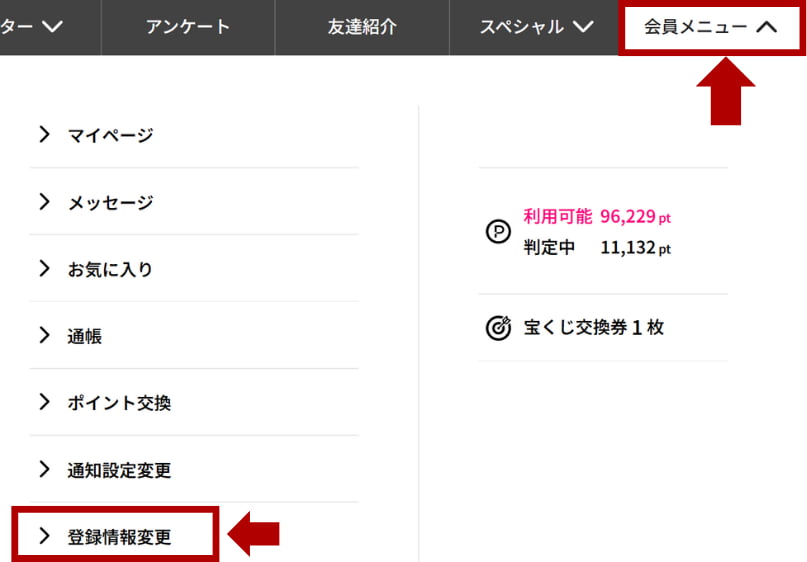
Q9.ハピタスへの問い合わせ方法は?
A.問い合わせフォーム(スマホ版/パソコン版)から問い合わせできます。
※電話での窓口はありません。
問い合わせは24時間可能で、
受付から3営業日(土日祝日以外)を目安にメールで回答してくれます。
【スマホの場合】
「下記の規約に同意して次へ」をタップ
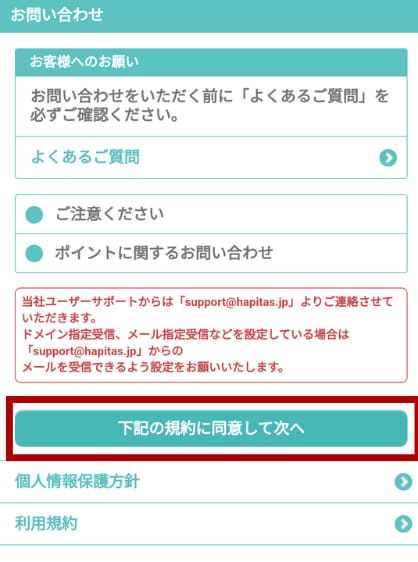
「各種手続きに関して」から問い合わせ
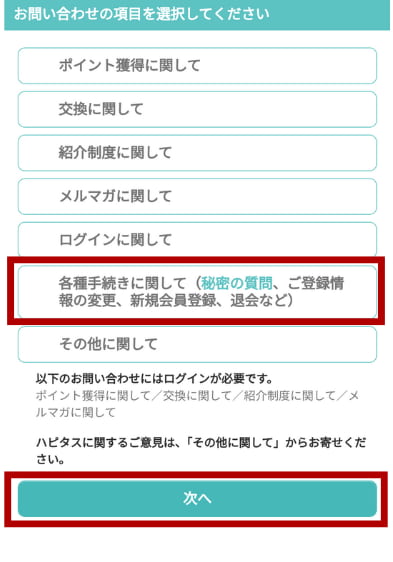
「support@hapitas.jp」のアドレスで回答が来るので、受信できるようにしておきましょう。
回答が来ない場合は、迷惑メールフォルダや、使っているメールの受信設定を確認してください。
まとめ:ハピタスは始め方はとてもカンタン。登録したら、さっそくポイントを貯めよう

ハピタスは、以下の2点さえ用意すれば、3分ほどで登録できます。
- メールアドレス
- 電話番号
電話番号は固定電話・携帯電話どちらでもOKです。
※IP電話(050番号など)は不可
秘密の質問は絶対忘れないように、しっかりメモしておいてくださいね。
もしわからないことがあれば、ハピタスに問い合わせするか、
このブログのコメントやお問い合わせフォームから質問していただければお答えします。
現在ハピタスでは、入会特典2000円がもらえるキャンペーンを開催しています。
よろしければご活用ください。
以下の条件を満たすと、2000円ゲットできます。
もしよかったら利用してください。
- 上記ボタンから、7月31日までにハピタスに無料登録
- 7月31日までに広告を利用し、8月31日までに合計1000pt以上貯める
→1500ptプレゼント(1500円相当) - 登録後7日以内に、スタンプラリーをクリア
→500ptプレゼント(500円相当)
※ポイントは1pt=1円で、現金やPayPayなど30種類以上のポイントに交換できます(手数料無料)
③スタンプラリーで500ptプレゼントの条件は、以下の3点。
引用元:ハピタス公式サイト
- アンケートに全問回答
- クイズに全問正解
- 広告案件を1件以上利用
入会特典2000円は過去最高額です。来月以降だと報酬が下がる可能性もあるので、お早めにどうぞ。

ハピタスに登録したら、まずは入会特典の条件をサクッと達成しちゃいましょう。
「1000pt以上貯める」条件の達成方法ですが、僕なら『U-NEXT』をやります。
なぜなら、無料でできてポイント付与も早いから。
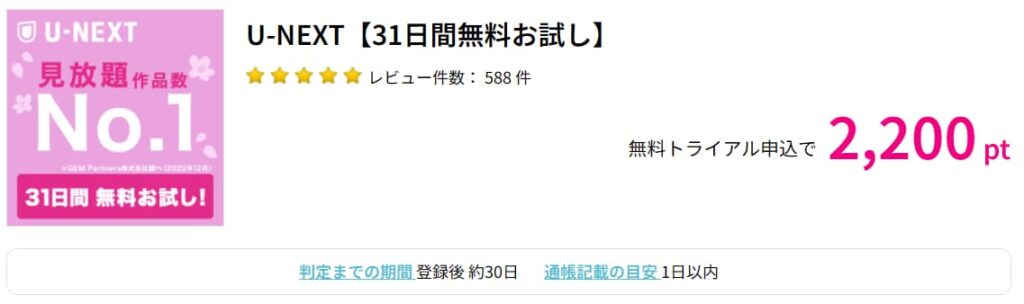
31日間の無料トライアルに申し込むだけで、2200円分のポイントが付与されます。
U-NEXTとは・・・
Amazonプライムビデオのような「動画見放題」サービスです。
30万本以上の動画が見放題で、マンガもあります。
31日間の無料期間内に解約すれば、料金はかかりません。
ノーリスクで報酬をゲットできます。
解約してもポイントはちゃんと付与されるので、ご安心ください。
もっとガッツリ稼ぎたい人向けに、高額案件も紹介しておきます。
無料でできるのに、
「え?こんなので1万円とか2万円もらっていいの?」
という案件がゴロゴロあります。
もし僕が今月からハピタスを始めるなら、このあたりを一気に攻めますね。
※1pt=1円
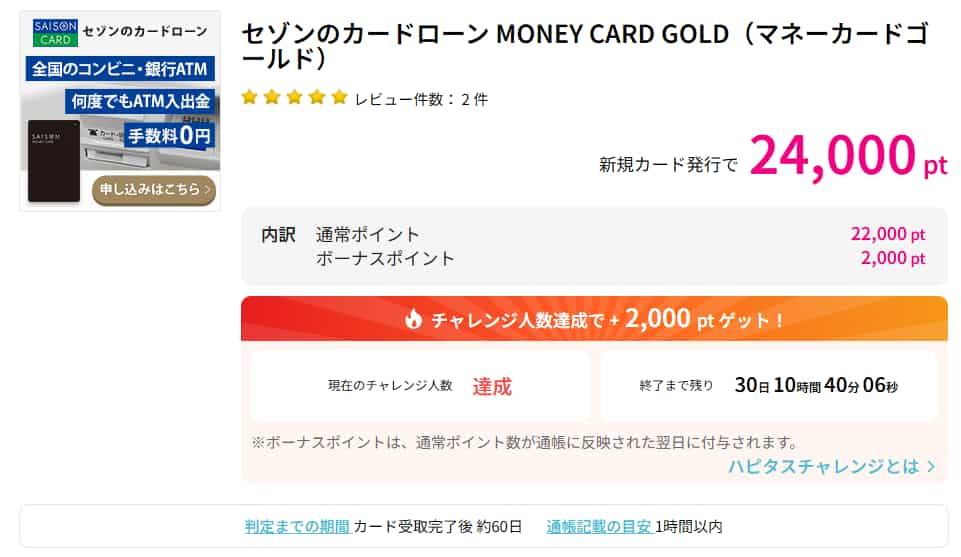
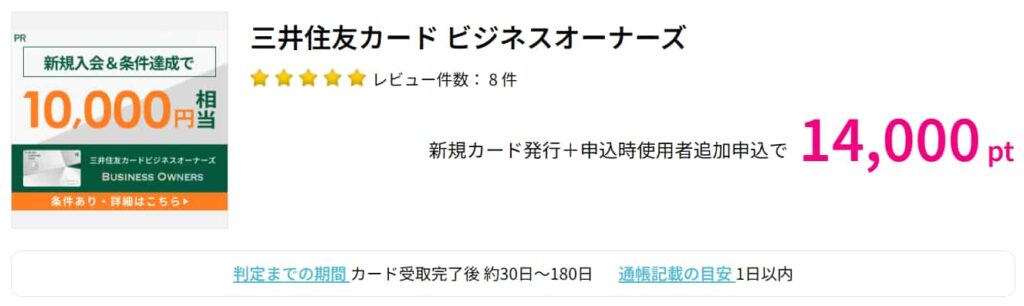
-1024x307.jpg)
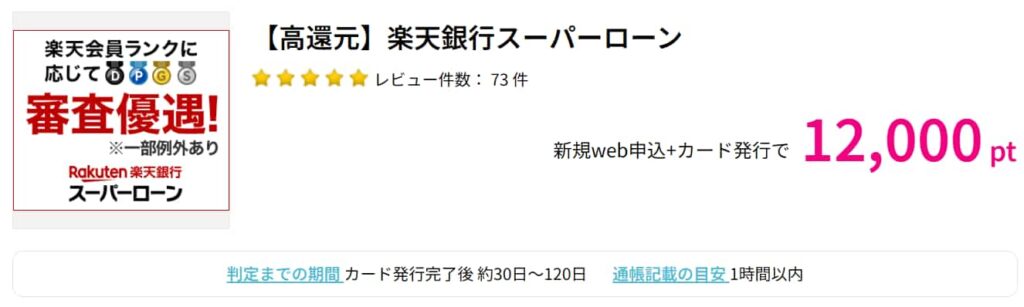
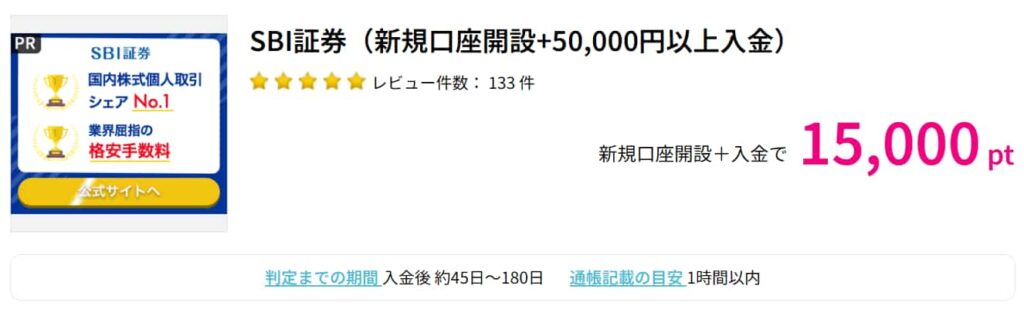
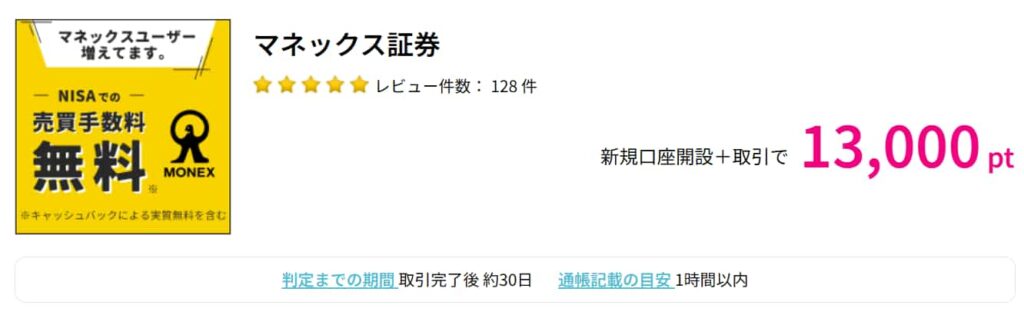
-1024x314.jpg)
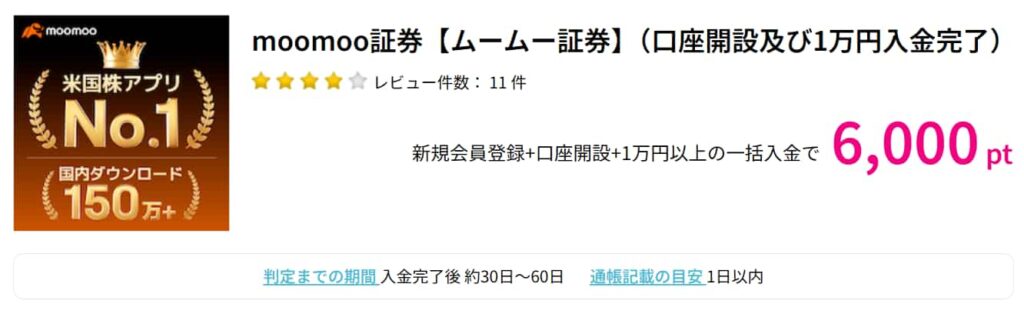
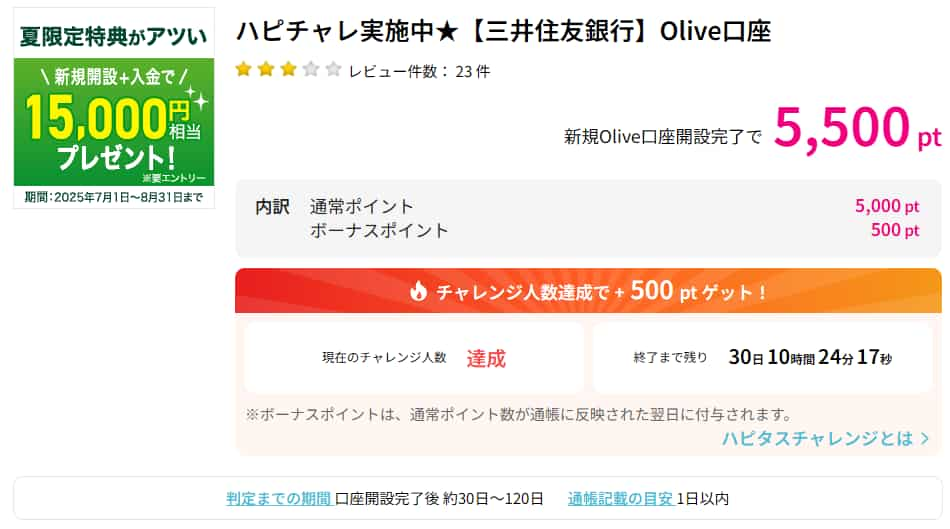
- セゾンのカードローン:
カード発行(無料・借入不要) - 三井住友ビジネスオーナーズ:
カード発行(無料・会社員でも可) - 三井住友カードNL:
カード発行(無料) - 楽天銀行スーパーローン:
カード発行(無料・借入不要) - SBI証券:
口座開設+5万円入金 - マネックス証券:
口座開設+1回以上取引(100円~) - 三菱UFJ eスマート証券(旧auカブコム証券):
口座開設+1回以上取引(100円~) - ムームー証券:
口座開設+1万円入金 - 三井住友銀行Olive口座:
新規口座開設(無料)
すべてこなせば、入会特典とあわせて一気に11万5000円稼げます。
ヤバくないですか?
しかも、ほぼすべて無料で条件達成が可能。
※マネックス証券と三菱UFJ eスマート証券は、最低100円だけ投資する必要があります。
カードローンといっても、ただカードを発行するだけでいいので、実際にお金を借りる必要はありません。
三井住友ビジネスオーナーズは、普通の会社員でも発行できる無料カードです。
必要書類は本人確認書類だけで、確定申告書や開業届などの提出は不要。
特に今は証券口座の還元率がめちゃくちゃ高くなってます。
投資ブームが沈静化したらまた還元率が下がると思うので、報酬が高止まりしてる今のうちにやっておくことをおすすめします。
どのサービスも実際に使ってみて「いらないな」と思ったら、ポイントをもらった後で解約すればOK。
解約したからって「ポイント返せ!」とは絶対言われないので安心してください。
・・・と、ここまで言っても9割の人はやらない。
お金を稼げるのは、実際に行動できる上位1割の人だけです。
僕からすれば、

お金が落ちてるのに、なんで拾わないの?
っていう感覚です。
会社が一生面倒を見てくれる時代は終わりました。
年金は減り続け、物価・税金は上がり続けています。
「長生きリスク」にも備えないといけません。
なにか行動を起こさないと、ヤバいですよね。
ポイ活はスキル不要でやりさえすれば必ず成果が出るので、お小遣い稼ぎや副業の入り口として最適です。
この機会にぜひお試しあれ~
ハピタスの基本的な使い方や、効率のいい稼ぎ方については月1万円の副収入!ハピタスポイントの貯め方・稼ぎ方を超具体的に解説を参考にしてください。
記事の内容をそのまま実践すれば、毎月1万円くらいは稼げるはず。


